1、打开文件。
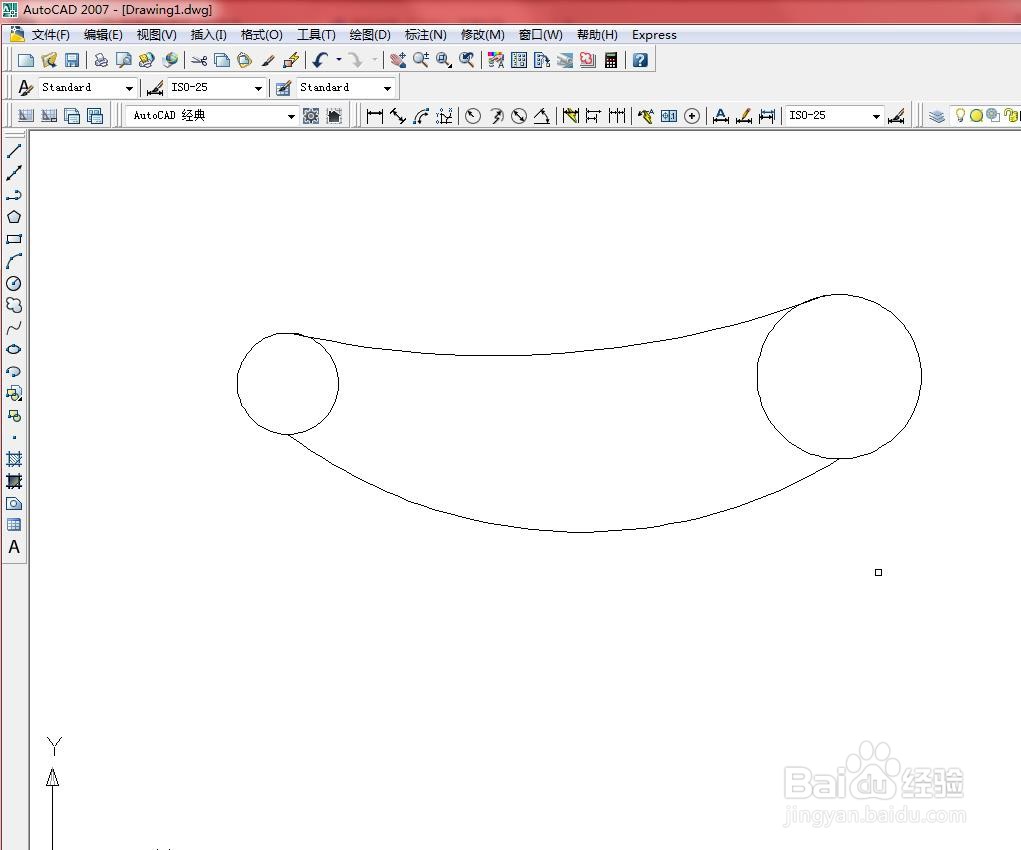
2、第一种:在【默认】选项卡中,单击【注释】面板中的【半径】按钮,如下图所示
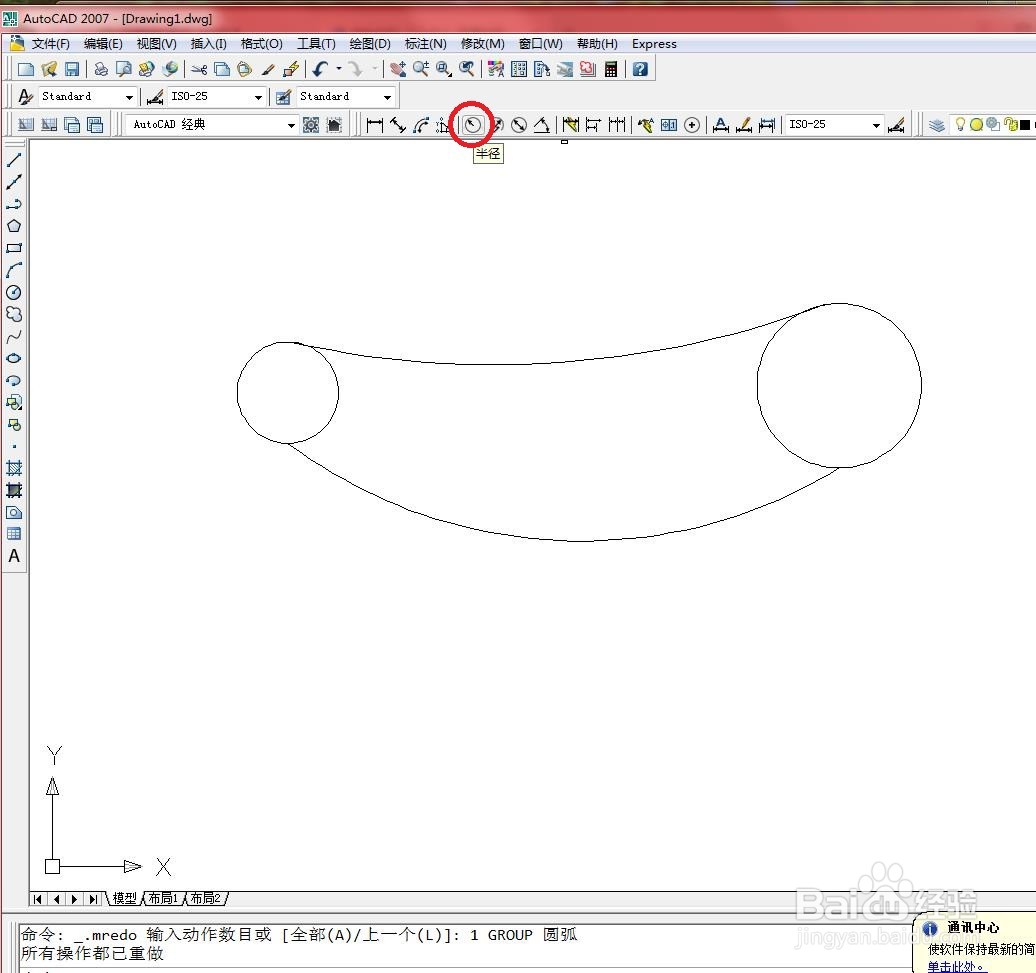
3、接着在绘图区域中选择圆进行半径标注,如下图所示
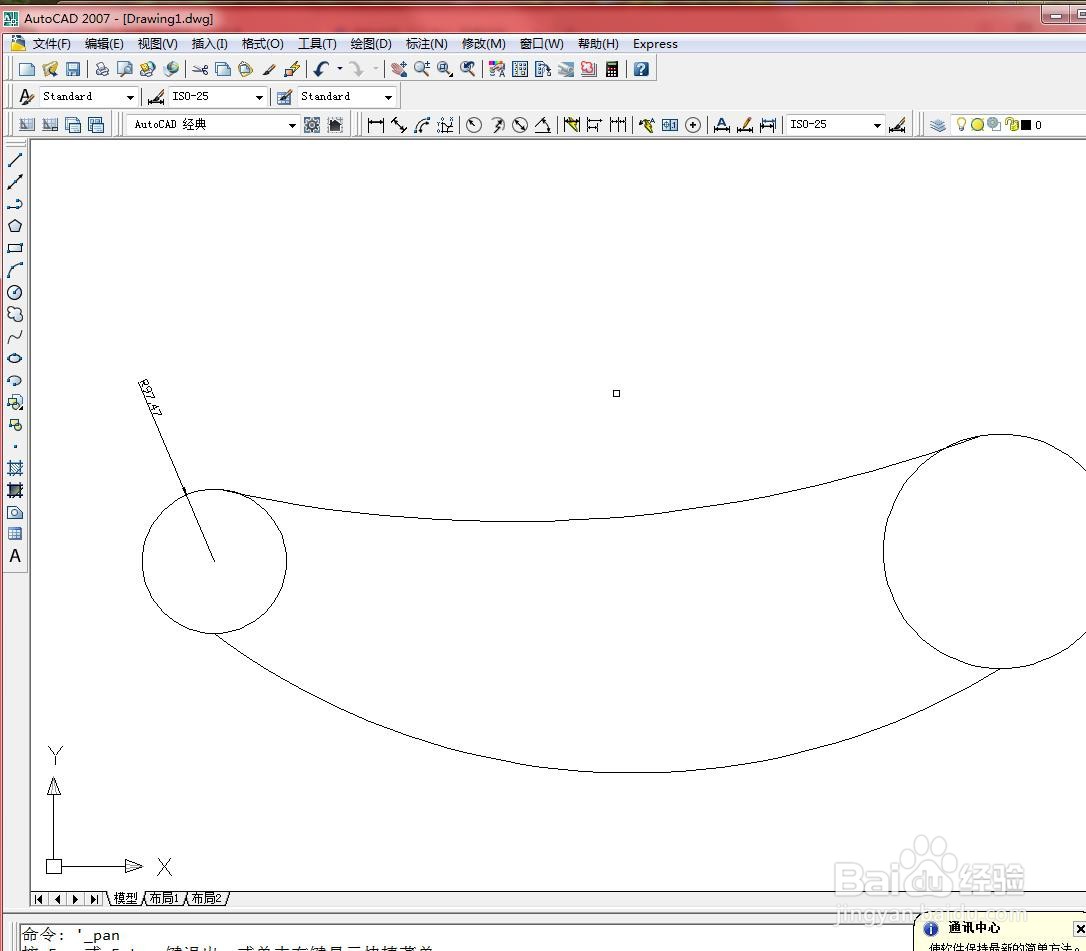
4、第二种:执行【标注】/【半径】命令,如下图所示
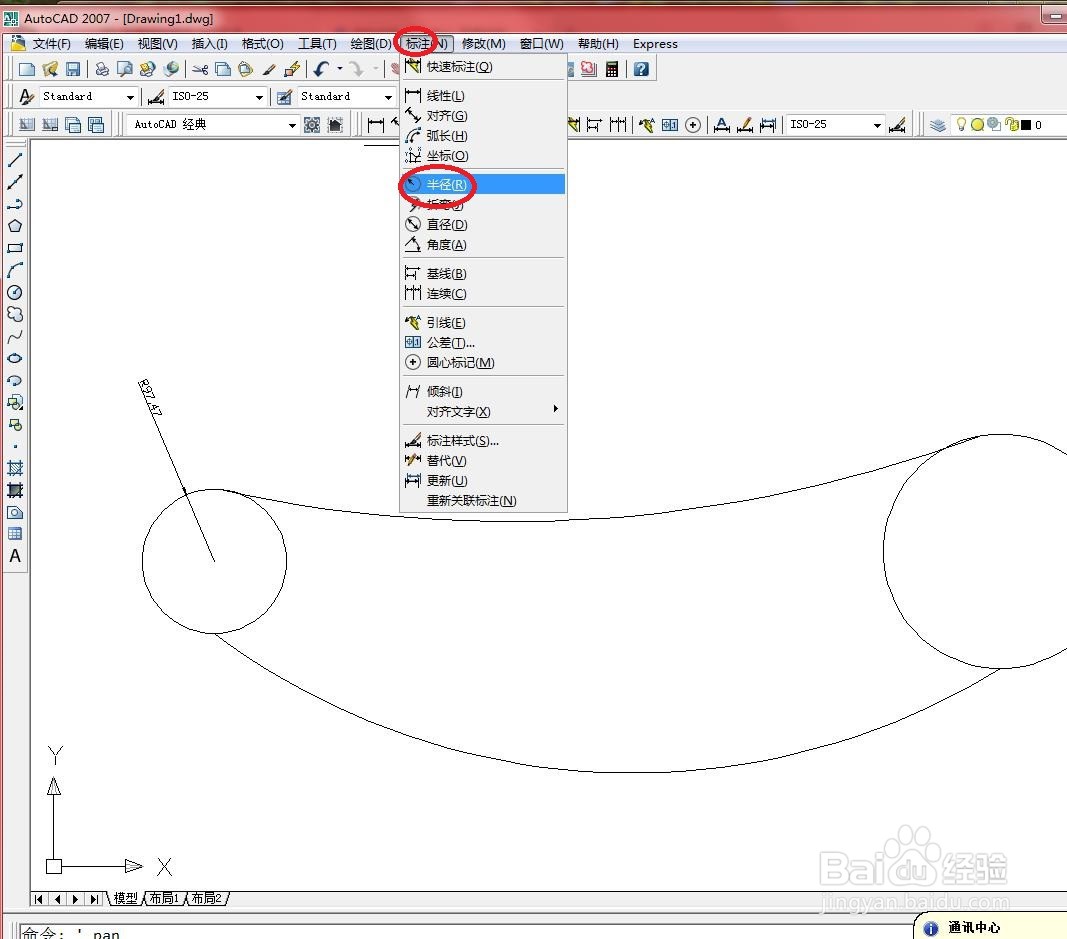
5、接着在绘图区域中选择圆进行半径标注,如下图所示
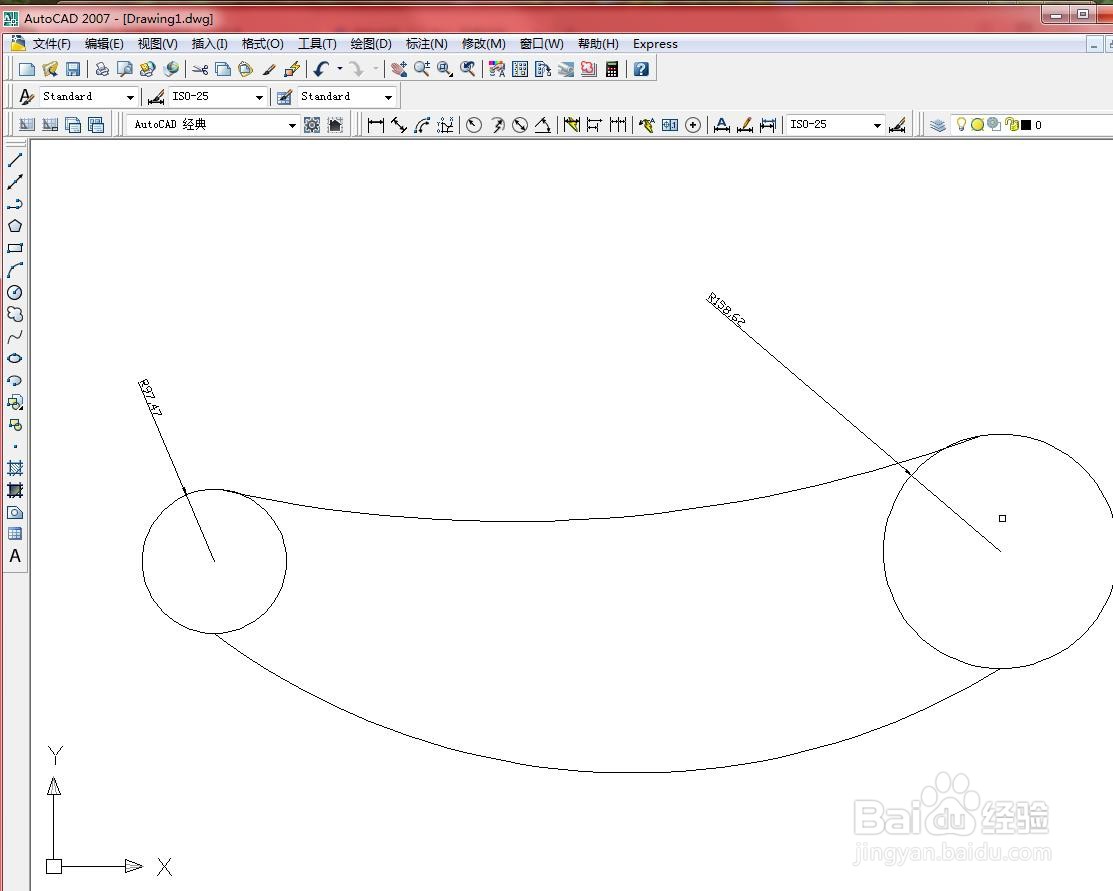
6、第三种:在命令行中输入“DRA”,按【Enter】键确认,如下图所示
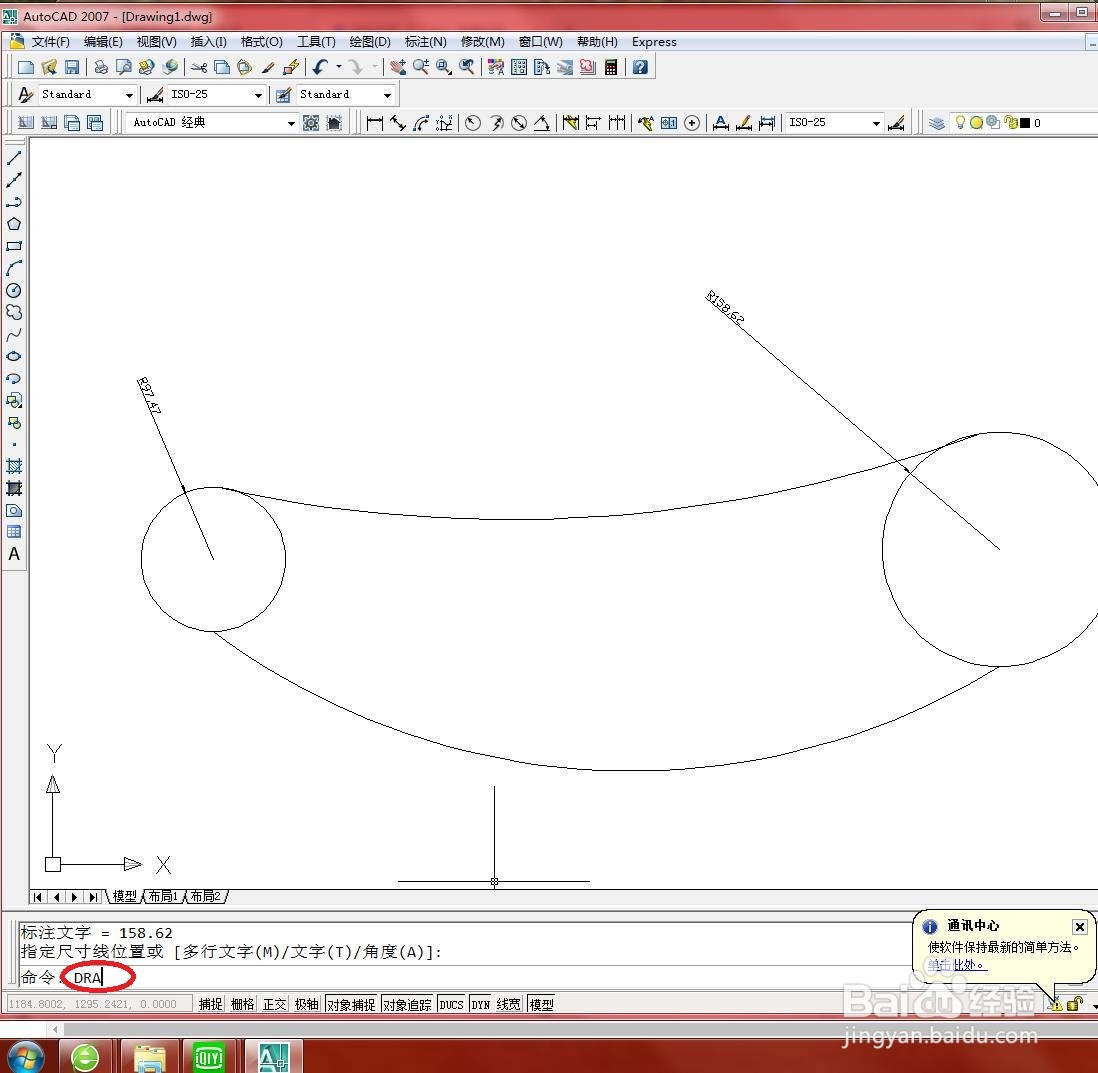
7、然后根据命令行提示进行圆弧半径标注,如下图所示

时间:2024-10-13 20:09:48
1、打开文件。
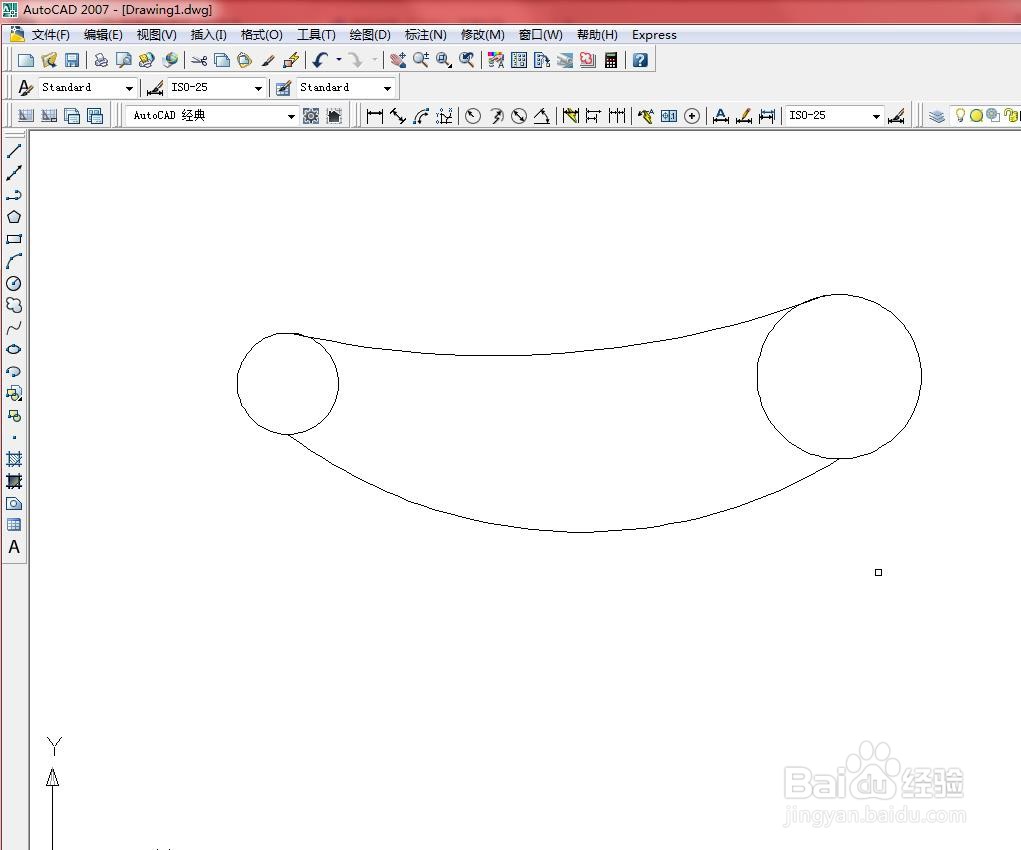
2、第一种:在【默认】选项卡中,单击【注释】面板中的【半径】按钮,如下图所示
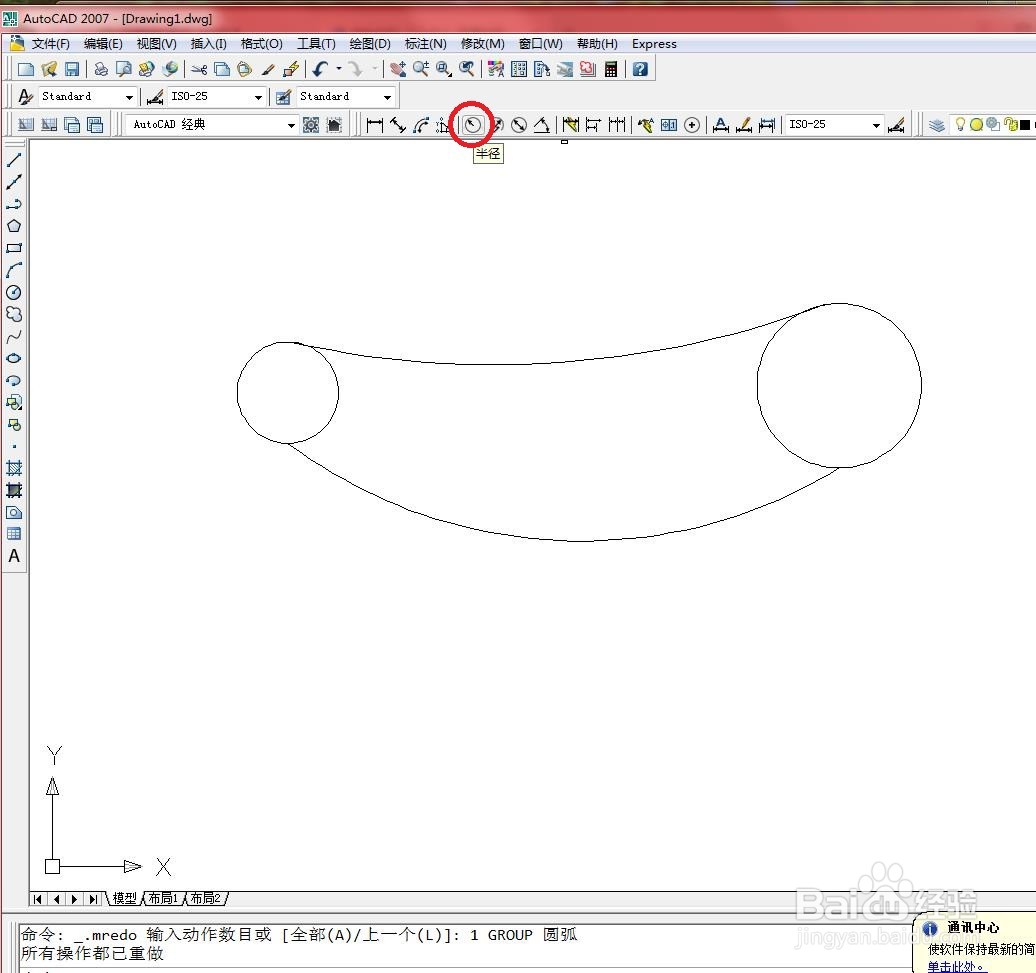
3、接着在绘图区域中选择圆进行半径标注,如下图所示
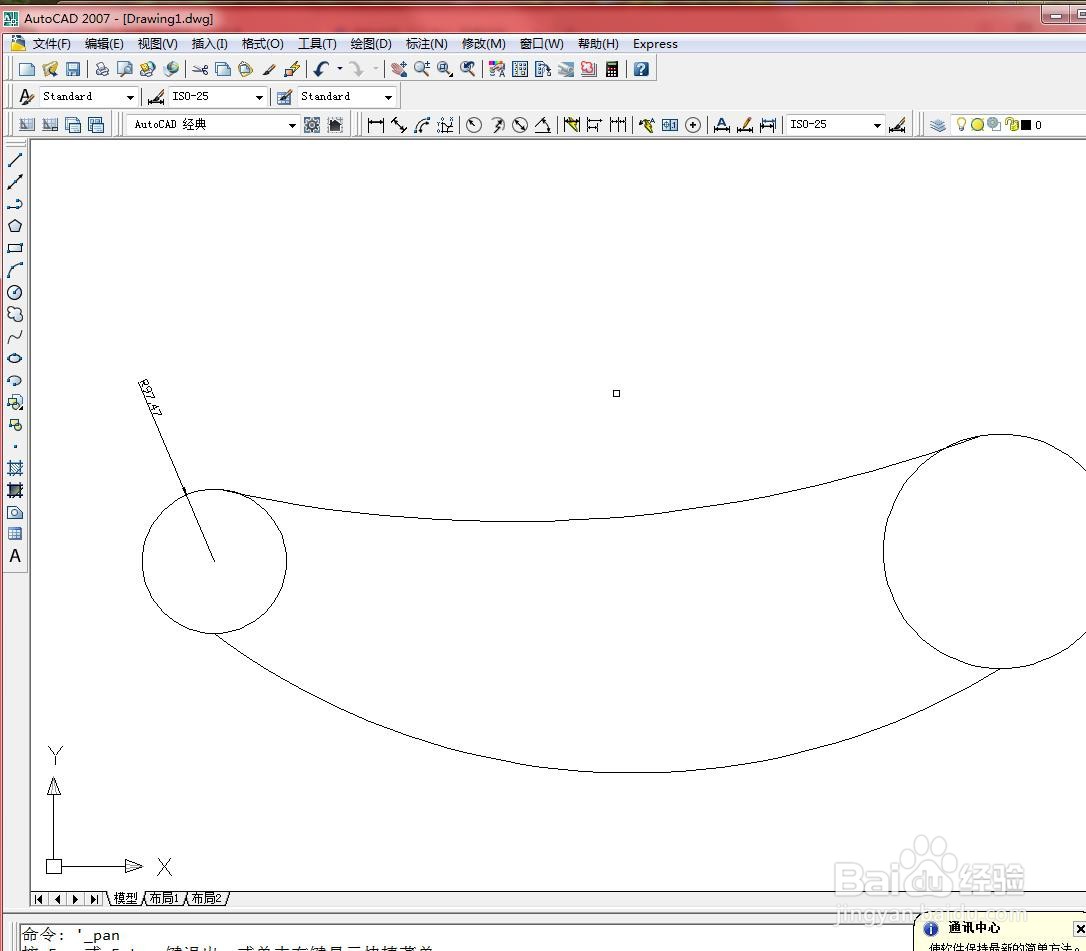
4、第二种:执行【标注】/【半径】命令,如下图所示
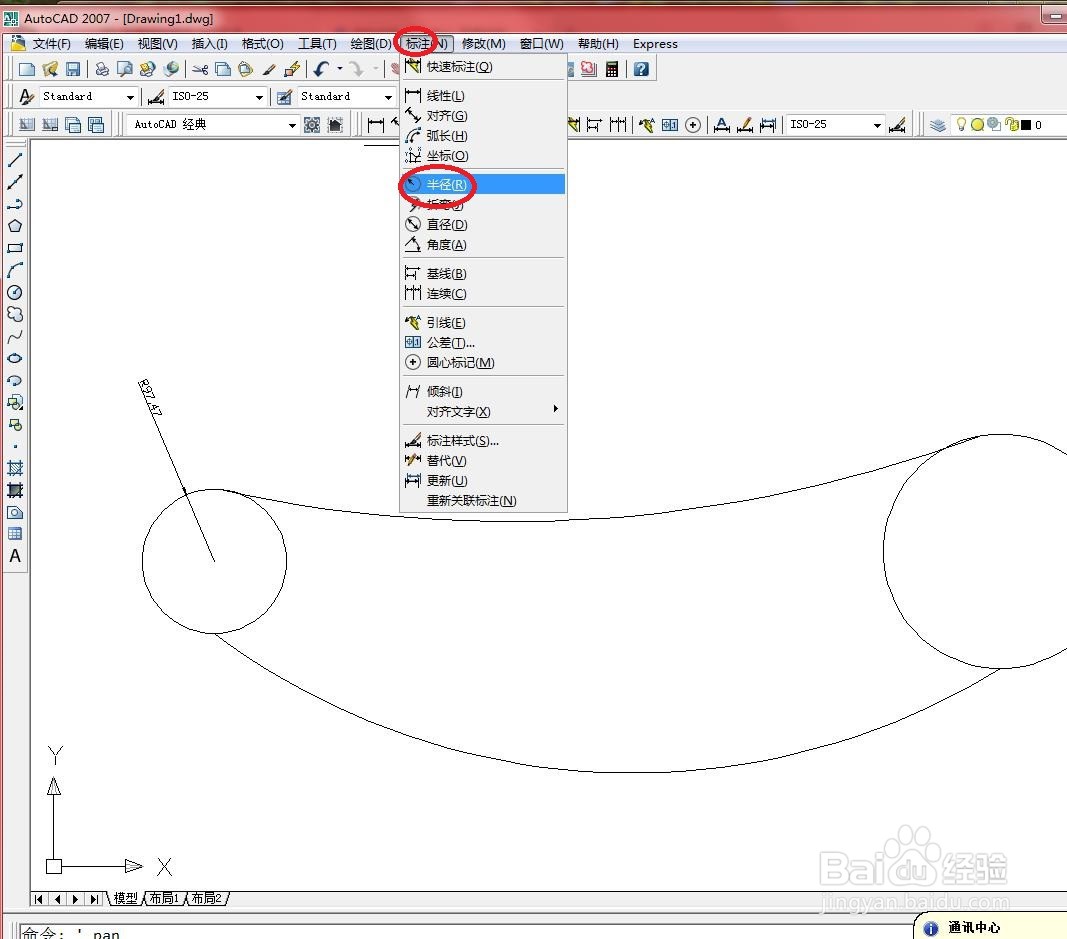
5、接着在绘图区域中选择圆进行半径标注,如下图所示
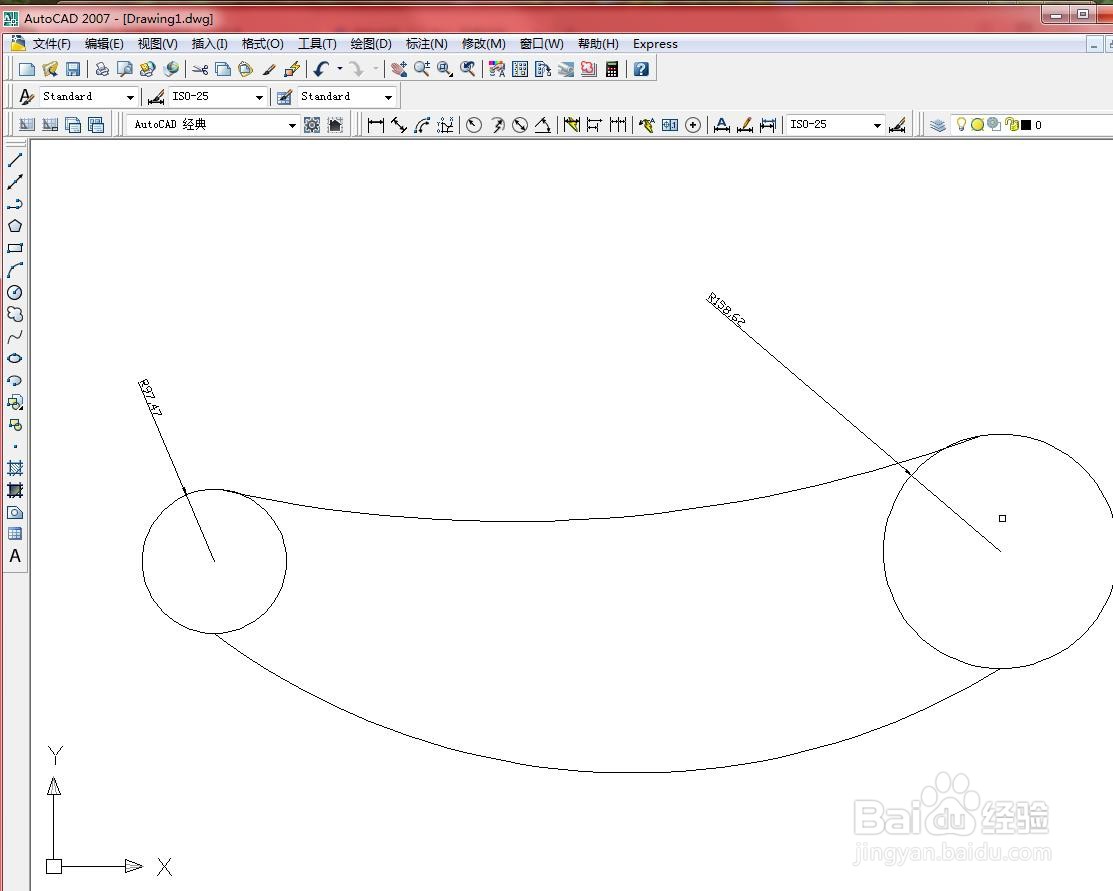
6、第三种:在命令行中输入“DRA”,按【Enter】键确认,如下图所示
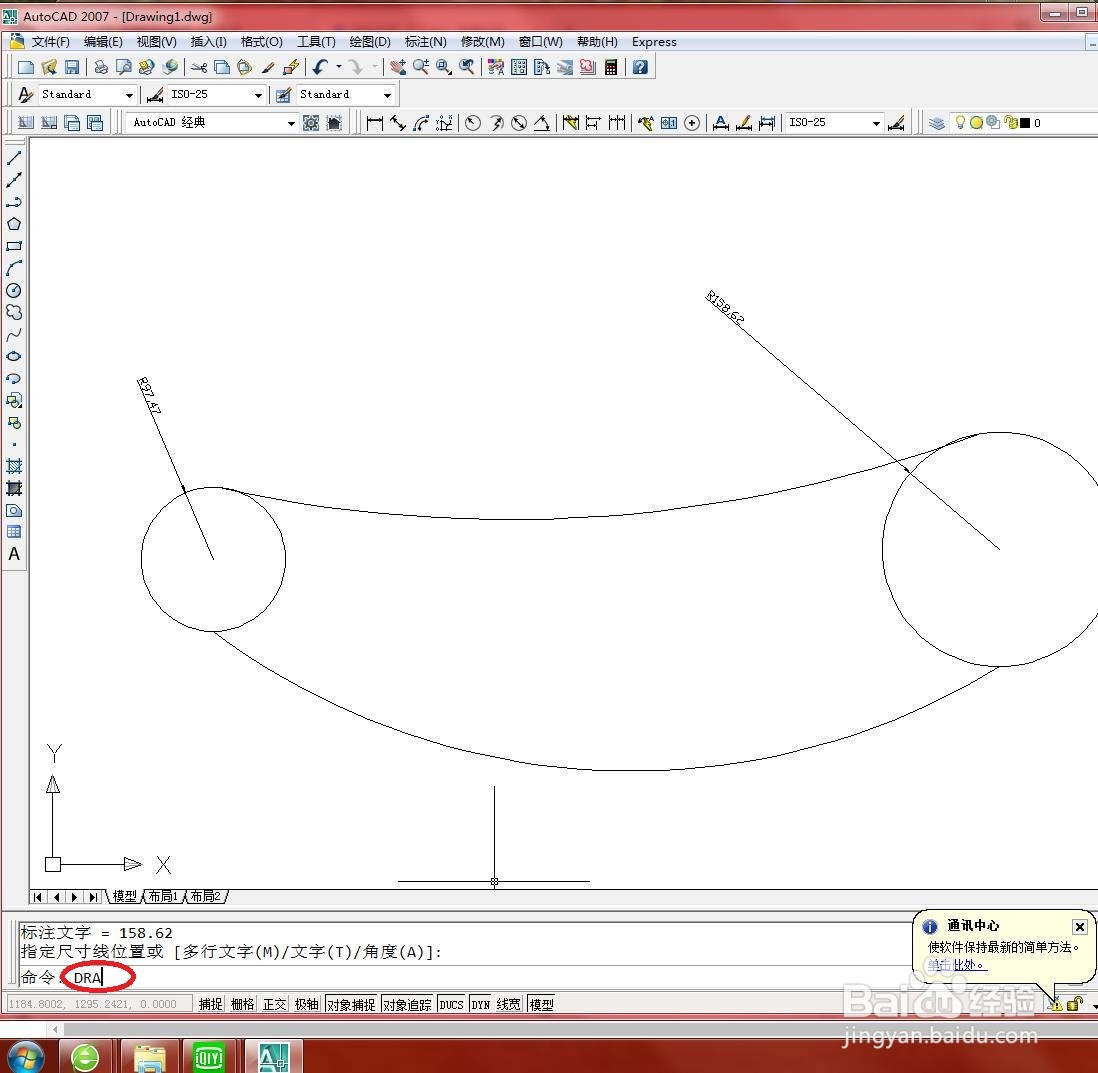
7、然后根据命令行提示进行圆弧半径标注,如下图所示

